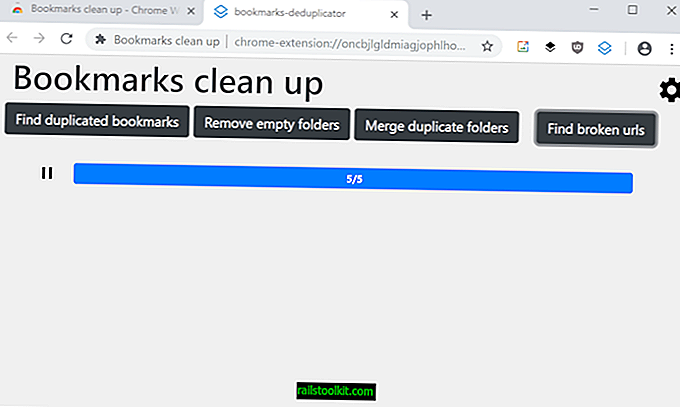Pārbaudot pārlūku Chrome operētājsistēmā Android, varat pamanīt, ka tas piedāvā maz iespēju lejupielādēt
Nedarbojas iekšējais URL chrome: // lejupielādes, kuras jūs varētu zināt no pārlūka Chrome versijas darbvirsmām.
Vienīgā iespēja piekļūt lejupielādēm pārlūkā Chrome Android ierīcēm ir izvēlēties Izvēlne un tur saite Lejupielādes.
Iepriekšējās Chrome versijas nepiedāvāja šādu izvēlni, bet visas jaunākās tīmekļa pārlūka versijas to piedāvā. Ja jums jāpiekļūst lejupielādētam failam, tas ir labākais risinājums, lai vēlreiz tam piekļūtu, izmantojot pārlūku.
Ir vēl viena iespēja, un tas ir, tā vietā, lai pārvaldītu lejupielādētos failus, izmantojiet Android failu pārvaldnieku.
Chrome Android ierīcēm lejupielāde
Pārlūkā Chrome pieskaroties failiem mobilajā pārlūkā, tiek parādīts lejupielādes dialogs, un, izvēloties opciju sākt lejupielādi, tas paziņo, ka lejupielāde ir pievienota rindai.
Pārlūkā Chrome tiek parādīti brīdinājumi par dažiem failu tipiem, piemēram, apk failiem. Jūs saņemat uzvedni “Šāda veida fails var kaitēt jūsu ierīcei”, kas jums jāpieņem ar ok vai jānoraida ar Atcelt, lai apturētu lejupielādes procesu.

Jaunākās Web pārlūka versijas parāda īsu apstiprinājumu, ka fails ir veiksmīgi lejupielādēts. Pēc neilga laika apstiprinājums pazūd, un var nebūt skaidrs, kā piekļūt lejupielādētajam failam.
Ja pazemināsit ierīces paziņojumu apgabalu, tur uzskaitītās lejupielādes tiks parādītas kā viens ieraksts.
Vēl viena iespēja, kas jums jāizvēlas, ir izvēlēties Izvēlne> Lejupielādes, lai uzskaitītu visus iepriekš lejupielādētos failus.
Pieskaroties tur uzskaitītai lejupielādei, tiek palaists fails. Tas, kas notiek, ir atkarīgs no lietas. Jūs saņemat uzvedni, ja fails ir, piemēram, apk vai izpildāms fails. Lielākā daļa failu, piemēram, multivides, tiek atvērti noklusējuma skatītāja lietojumprogrammā vai tiek parādīta uzvedne, ko darīt ar šo faila tipu.
Chrome lejupielādes pārvaldnieks
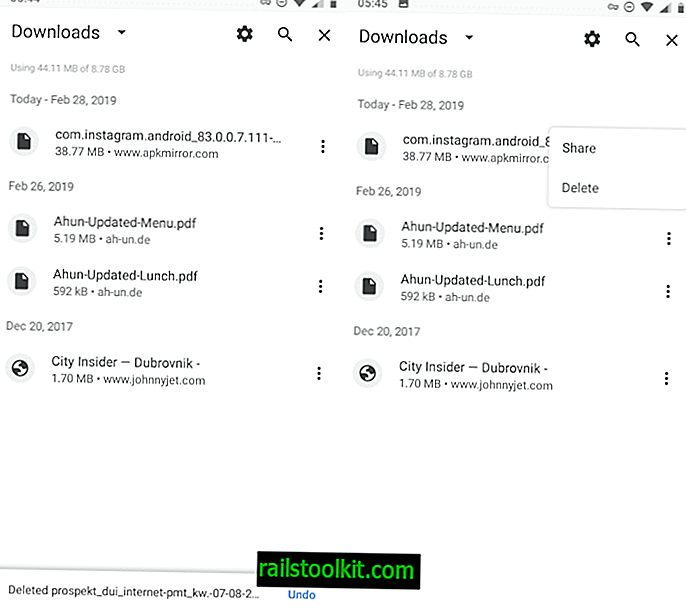
Pārlūkprogrammas Chrome lejupielādes pārvaldniekam operētājsistēmā Android ir tikai kauli. Tas sakārto lejupielādes pēc datuma un saskarnē parāda faila nosaukumu, lielumu un saknes domēnu, no kura tika lejupielādēts.
Varat izmantot meklēšanu, lai atrastu failus, taču tajā neatradīsiet daudz citu noderīgu iespēju. Pieskaroties lejupielādei, tā tiek atvērta, un, pieskaroties izvēlnei, tiek parādītas opcijas faila kopīgošanai vai izdzēšanai.
Jaunākajās Chrome versijās nav iespēju izdzēst visas lejupielādes vienlaicīgi
Lietotne Faili
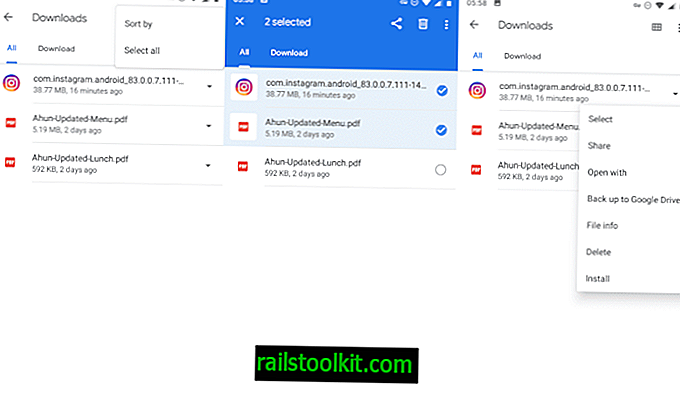
Lai labāk pārvaldītu lejupielādētos failus, varat izmantot Android ierīces lietotni Faili. Vienkārši atveriet to ierīcē, piemēram, pārvelkot uz augšu un pieejamo lietojumprogrammu sarakstā atlasot Faili.
Pieskarieties izvēlnes ikonai augšējā kreisajā stūrī un atlasiet Lejupielādes, lai parādītu tikai lejupielādētos failus.
Šeit jūs varat atlasīt izvēlni blakus atsevišķiem failiem, lai mijiedarbotos ar tiem, piemēram, lai tos izdzēstu, palaistu, instalētu apk vai izmantotu atvērt ar, lai izvēlētos lietotni, kas nav noklusējuma iestatīšana, lai to tajā palaistu.
Lai izdzēstu vairākus lejupielādētos failus vienlaikus, jums ir divas iespējas:
- Lai aktivizētu atlases režīmu, ilgi pieskarieties vienai lejupielādei. Ekrāns mainās, norādot, ka esat izvēlējies vienu failu.
- Pieskarieties citiem failiem, kurus vēlaties izdzēst no ierīces, failu skaits mainīsies.
- Atlasiet miskastes ikonu, lai tos visus izdzēstu uzreiz.
VAI
- Atlasiet Izvēlne> Atlasīt visu, lai atlasītu visas lejupielādes.
- Pēc tam atlasiet miskastes ikonu, lai no ierīces notīrītu visas lejupielādes.
Lietotne Lejupielādes
Dažās Android ierīcēs ir iekļauta lietotne Lejupielādes. Lietotnes dizains un izkārtojums lielā mērā ir atkarīgs no ierīces ražotāja.
Piemēram, manas ierīces Xiaomi Mi4c lejupielādes lietotne atdala failus, kas tiek lejupielādēti, no pilniem failiem.
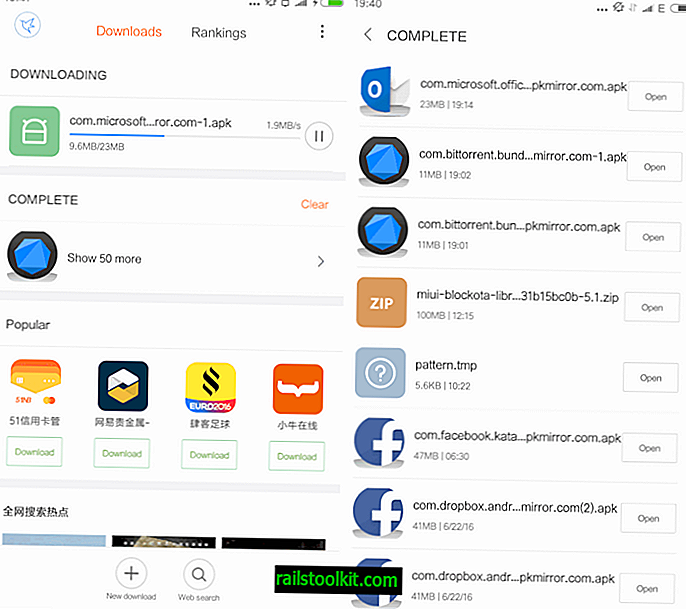
Piemēram, jūs varat pārtraukt vai atsākt failus, kas atrodas tur lejupielādes rindā. vai arī uzskaitiet visus failus, kas iepriekš lejupielādēti ierīcē.
Tur jūs varat arī notīrīt lejupielāžu sarakstu, ar kuru tiek noņemta atsauce uz lejupielādi, bet nevis uz faktisko failu, kas paliek ierīcē.
Tā vietā, lai piekļūtu visiem tajā lejupielādētiem failiem, varat izmantot ierīces failu pārvaldnieku. Tas, kā tas tiek izdarīts, atkal ir atkarīgs no ierīces, taču jums vajadzētu būt piekļuvei failu pārlūkam (ko sauc par Explorer vai vienkārši Files).
Izmantojiet to, lai ierīcē atvērtu lejupielāžu mapi, kurā uzskaitīti visi lejupielādētie faili, kas vēl nav izdzēsti.
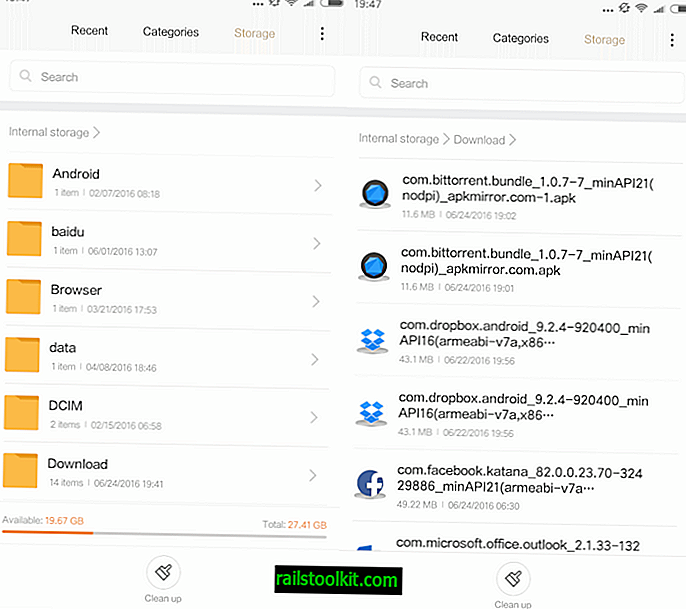
Citi pārlūki
Daži pārlūkprogrammas lejupielādes apstrādā iekšēji. Piemēram, tas ir Firefox pārlūkā, kas parāda lejupielādes, kad tiek ielādēts: lejupielādes vai tiek atlasīta izvēlne> Rīki> Lejupielādes.
Arī Opera tieši lejupielādē lejupielādes Web pārlūkprogrammā.
Noslēguma vārdi
Viens no jautājumiem, kas būtu jāizvirza, ir iemesls, kāpēc Google neveic lejupielāžu sarakstu pašā pārlūkprogrammā. Tā varētu būt lejupielāžu kombinācija, kas nav pārāk populāra mobilajās ierīcēs, un pārlūks Chrome būtu pēc iespējas tīrāks un sakoptāks.
Jebkurā gadījumā, ja lejupielādējat operētājsistēmā Android pirmo reizi, izmantojot pārlūku Chrome, jūs zināt, kur meklēt.